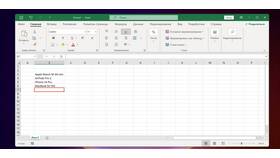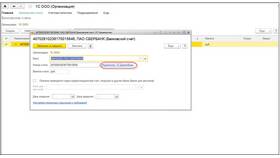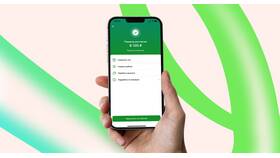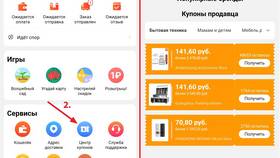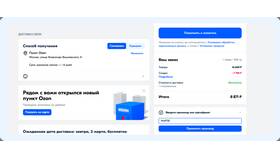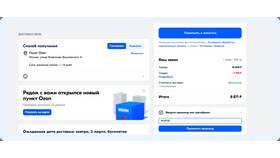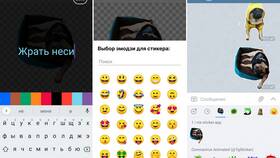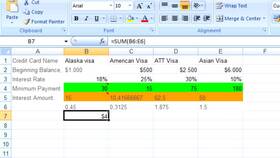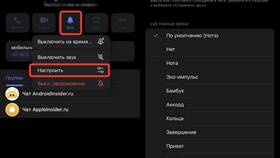Расчет скидки в Excel можно выполнить несколькими способами. Рассмотрим пошаговые методы вычисления 10% скидки от цены товара.
Содержание
Базовый способ расчета
Формула для расчета цены с 10% скидкой:
Цена со скидкой = Исходная цена × 0,9
| Действие | Формула в Excel |
| Ввод исходной цены | A2: 1000 |
| Расчет скидки | B2: =A2*0.9 |
| Результат | 900 |
Расчет через процент
Альтернативный вариант с явным указанием процента:
- Введите исходную цену в ячейку A2
- В ячейку B2 введите формулу: =A2*(1-10%)
- Нажмите Enter для получения результата
Отдельное вычисление суммы скидки
Если нужно отдельно показать размер скидки:
- A2: Исходная цена (например, 1500)
- B2: =A2*10% (сумма скидки - 150)
- C2: =A2-B2 (итоговая цена - 1350)
Форматирование результатов
Рекомендации по оформлению:
| Элемент | Формат |
| Исходные цены | Числовой, 2 знака после запятой |
| Суммы скидок | Числовой, красный цвет |
| Итоговые цены | Денежный, жирный шрифт |
Применение к диапазону ячеек
Для массового расчета:
- Введите цены в столбец A (A2:A100)
- В ячейку B2 введите =A2*0.9
- Протяните формулу вниз за маркер заполнения
- Все цены будут пересчитаны с 10% скидкой
Создание калькулятора скидок
Универсальный шаблон для любых процентов:
- A2: Исходная цена
- B2: Процент скидки (вводим 10)
- C2: =A2*(1-B2/100)
- D2: =A2*B2/100 (сумма скидки)
Полезные советы
- Используйте абсолютные ссылки ($B$1) для фиксированного процента
- Применяйте условное форматирование для выделения скидочных позиций
- Создавайте отдельные листы для разных категорий товаров
- Используйте функцию ОКРУГЛ для округления результатов
Эти методы позволяют быстро рассчитывать 10% скидку в Excel как для отдельных товаров, так и для больших прайс-листов.